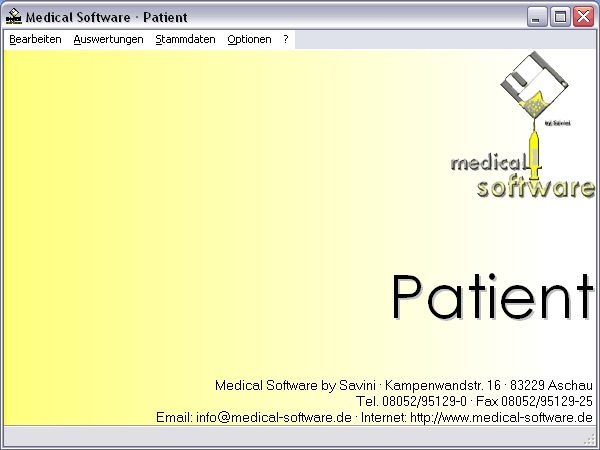Patient-Benutzerhandbuch
Inhaltsverzeichnis
Über Medical-Software Patient
Infos über Patient
Das Modul Patient bietet die Möglichkeit Patientendaten der Klinik zu speichern und zu verwalten. Die Daten des Patienten werden entweder über die Chipkartenschnittstelle importiert oder von Hand eingetragen.
Das Modul Patient bietet eine Reihe von Auswertungen. Die Daten können bequem und einfach über eine Selektionsmaske eingegrenzt werden.
Hinweise zum Arbeiten mit Patient
Betriebssysteme
Um Patient zu verwenden, sind folgende Voraussetzungen notwendig: Software:
- Windows® NT 4.0 mit SP 6
- Windows® 2000
- Windows® XP mit SP 3
- Windows® Server 2003
- Windows® Vista
Windows® 95/98/ME werden nicht mehr unterstützt.
Installation
Einleitung
Diese Software wird in verschiedenen Installationspaketen angeboten.
- CD-ROM Multi-Installer: Dieser erscheint, wenn Sie die Medical-Software CD-ROM einlegen und in Ihrem System die Funktion "automatische Benachrichtigung beim Wechsel" eingeschaltet ist.
- CD-ROM Einzel-Installer: Sie können die Anwendung unter Umgehung des Multi-Installer direkt installieren, indem Sie den Installer starten - Dieser befindet sich auf der CD-ROM.
- Internet Einzel-Installer: Sie können sich den Installer von unserer Webseite http://www.medical-software.de herunterladen.
Installieren von Patient
| Achtung | ||
| ||
- Schließen Sie alle nicht benötigten Windows-Programme und beenden Sie eine eventuell geöffnete Anti-Virussoftware
- Legen Sie die CD der zu installierenden Software in das CD-/DVD-Laufwerk ein oder laden Sie sich den Internet-Installer von unserer Webseite http://www.medical-software.de
- Installation starten
- CD-ROM Multi-Installer: Klicken Sie auf den Bereich des Fensters mit dem zu installierendem Programm.
- CD-ROM Einzel-Installer: Durchsuchen Sie die CD und öffnen Sie den Ordner "Module". In diesem Verzeichnis klicken Sie doppelt auf die Datei "<Programmname>_installer.exe".
- Internet Einzel-Installer: Starten Sie die heruntergeladene Datei.
- Klicken Sie auf den Button "Weiter", um die Software zu installieren.
| Anmerkung | ||
| ||
Deinstallieren von Patient
Der Deinstallationsbildschirm sieht je nach installiertem Betriebssystem unterschiedlich aus.
- Wählen Sie START -> EINSTELLUNGEN -> SYSTEMSTEUERUNG -> SOFTWARE.
- Markieren Sie die zu deinstallierende Anwendung und klicken auf den entsprechenden Button. die Anwendung wird anschließend sofort und ohne nochmalige Nachfrage deinstalliert.
Arbeiten mit Patient
Programmstart
Nun können Sie mit dem Arbeiten beginnen, starten Sie dazu das Programm „Patient“
Start > (Alle) Programme > Medical-Software > Patient
Bei einigen Versionen kann sich der zum starten von „Patient“ oben genannte Pfad unterscheiden.
Bedienung
Die Bedienung der Programm-Oberfläche wurde so gestaltet, dass Sie leicht und vor allem schnell zu bedienen ist. Da der Klinik-Assistent aus einzelnen Modulen besteht, hat jedes dieser Module ein eigenes Hauptmenü. In diesem Kapitel wird Schritt für Schritt die Bedienoberfläche des Moduls "Patient" erläutert. Kapitel 5, Bedienung von Komponenten
Funktionen des Moduls Patient
|
Menustrüktur des Moduls Patient Die Menüstruktur des Moduls Patient entspricht der Grundstruktur für alle Anwendungen aus der Produktreihe des Klinik Assistenten. | |
| Menüstruktur | ||
|---|---|---|
| Bearbeiten | Funktionen zur laufenden Bearbeitung. | |
| Patient bearbeiten | Bearbeiten eines Patientendatensatzes. | |
| Selektion | Selektion und Übersicht von Patientendaten. | |
| Import | Import von Patientendaten aus Drittanwendungen. | |
| All for One Unix | Import von Patientendaten aus dem KIS von All for One - Unixsystem. | |
| All for One Windows | Import von Patientendaten aus dem KIS von All for One - Windows. | |
| BPflV95 | Import von Patientendaten aus dem Modul BPflV95 des Klinik Assistenen, mit zeichenorientiertem Benutzerinterface. | |
| Patientenregister | Import von Patientendaten aus dem Modul Patient des Klinik Assistenten, mit zeichenorientiertem Benutzerinterface. | |
| Programm beenden | Beenden der Anwendung Patient. | |